Excel單元格定位方法 定位空值未找到單元格,聽說excel的教程在抖音很火,很多白領小朋友都在爭相學習,下面就跟小編一起學習一下定位空值未找到單元格的新技能吧,Excel單元格定位方法 定位空值未找到單元格就可以完成這一項工作,你是不是很心動,快跟小編一起來學習一下。
在編輯Excel文檔時,活動單元格可能根據不同的編輯要求而發生變化。最簡單的Excel單元格定位方法就是單擊相應的單元格。
不過,活動單元格還有一些快捷方式來進行定位的技巧,對用戶能熟練操作大有幫助。
1、快速定位到行首
在編輯狀態下,按Ctrl+←鍵或按Home鍵即可將活動單元格快速定位到該行的行首。
2、快速定位到行尾
在編輯狀態下,按Ctrl+→鍵即可將活動單元格快速定位到該行的行尾。
3、快速定位到列首
在編輯狀態下,按Ctrl +↑鍵即可將活動單元格快速定位到該列的第一個單元格。
4、快速定位到列尾
在編輯狀態下,按Ctrl+↓鍵即可將活動單元格快速定位到該列的最后一個單元格。
5、Enter鍵定位活動單元格
當用戶選擇某一個單元格或一個單元格區域后, 可以通過按Enter鍵快速選擇當前活動單元格。
方法一:單擊選擇某一個單元格,按Enter鍵,可以依次從上向下選擇活動單元格。
方法二:選擇某一個單元格區域,按Enter鍵,可依次從上向下,從左往右選擇活動單元格。如圖1、圖2所示。

圖1
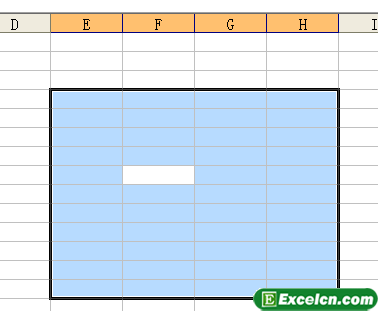
圖2
通過快捷鍵的定位選擇活動單元格,能使我們在使用Excel的時候工作效率大大的提高。
以上就是Excel單元格定位方法 定位空值未找到單元格全部內容了,希望大家看完有所啟發,對自己的工作生活有所幫助,想要了解更多跟Excel單元格定位方法 定位空值未找到單元格請關注我們文章營銷官網!
推薦閱讀


![]()

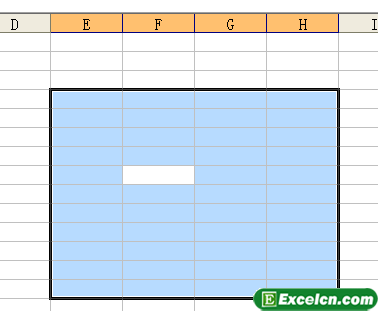
 400-685-0732(7x24小時)
400-685-0732(7x24小時) 關注文軍
關注文軍

